6. Building a Common Operating Picture20 - メトリクスの準備:州ごとのフライトアラート
Warning
注: 以下の翻訳の正確性は検証されていません。AIPを利用して英語版の原文から機械的に翻訳されたものです。
20 - メトリクスの準備:州別フライトアラート数
このコンテンツは learn.palantir.com でもご覧いただけますが、アクセシビリティの観点から、ここに掲載しています。
フライトアラートがオントロジー内の空港に直接リンクされていれば、選択された州で空港をフィルター処理し、関連するフライトアラートを検索するだけで済むことです。しかし、フライトアラートが [Example Data] Flight オブジェクトタイプを介して間接的に空港にリンクされているため、必要な変数を作成するためのパスが複雑になります。
実際には、以下のような手順を踏む代わりに、チームと協議して、フライトアラートを直接空港にリンクさせるオントロジーの変更が適切かどうかを検討することができます。
以下の4つの変数を作成する必要があります。
[o] 選択された州の空港— 選択された州を特定する方法が必要であり、コロプレス図の出力フィルターを使用して、選択された州の空港を絞り込むことができます。[s][a] 選択された州— 上記のオブジェクトセット変数からユニークなAirport State Codesを持つ文字列配列("s")を作成できます。コロプレス図でニューヨークとカリフォルニアを選択すると、文字列配列変数が[NY, CA]に設定されます。[o] 州内のフライトアラート—[Example Data] Flightオブジェクトタイプに州コードがあり(フライトアラートにはない)ため、フライトアラートから始めて、そのフライトを検索し、上記の配列でフィルター処理します。- 最後に、#3 のオブジェクトセット内のオブジェクトを数える新しい数値集計変数を作成します。
これが一般的な操作である場合、オントロジーの変更が望ましい理由が分かります! 相対的な複雑さのため、以下の画像で設定がどのように組み合わさっているかを示しています。この例では、コロプレス図でフロリダ州(FL)が選択されています。作業を進めるうちに、次の2つのタスクの指示とともに画像を参考にしてください。
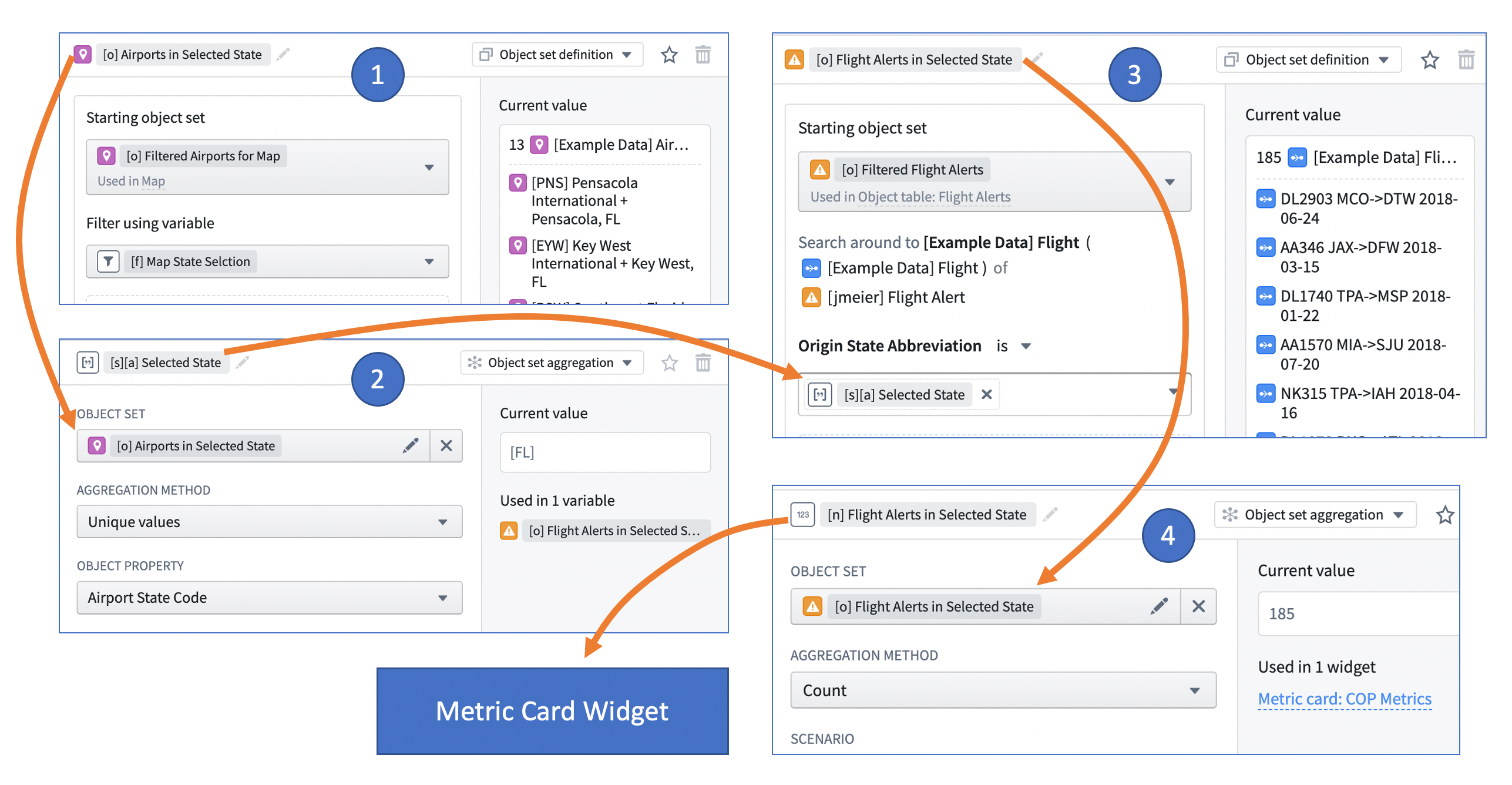
🔨 タスクの説明
- 画面の左側にある Variables パネルをクリックし、➕ ボタンを使って、
[o] Filtered Airports for Mapを開始オブジェクトセットとし、[f] Map State Selectionをフィルター変数として使用して[o] 選択された州の空港オブジェクトセット定義変数を作成します。 - ➕ をクリックして ...Array を選択し、次に String Array を選択し、最後に Object set aggregation を選択します。変数に
[s][a] Selected Stateと名前を付け、[o] 選択された州の空港を開始オブジェクトセットとして使用します。集計方法として Unique values を設定し、プロパティとしてAirport State Codeを設定します。 - ➕ をクリックし、
[o] Filtered Flight Alerts (COP)を開始オブジェクトセットとして使用して[o] 州内のフライトアラートオブジェクトセット定義変数を作成します。その後、リンクされたオブジェクト[Example Data] Flightを取得し、Origin State Abbreviationプロパティでフィルター処理します。 Origin State Abbreviationプロパティの値を選択する際に、プロパティ値フィールドの下にある (x) ▾ 矢印をクリックして、使用可能な文字列変数を表示します。[s][a] Selected Stateを選択します。- ➕ をクリックし、Numeric を選択し、次に Object set aggregation を選択します。変数に
[n] 選択された州のフライトアラートと名前を付け、[o] 州内のフライトアラートのカウントを実行するように設定します。 - 保存して公開します。画面上部に未使用の変数が4つあることを警告されることがあります。これは、使用されなくなった変数をクリーンアップするための便利なリマインダーですが、これらを使うことになります。